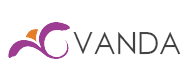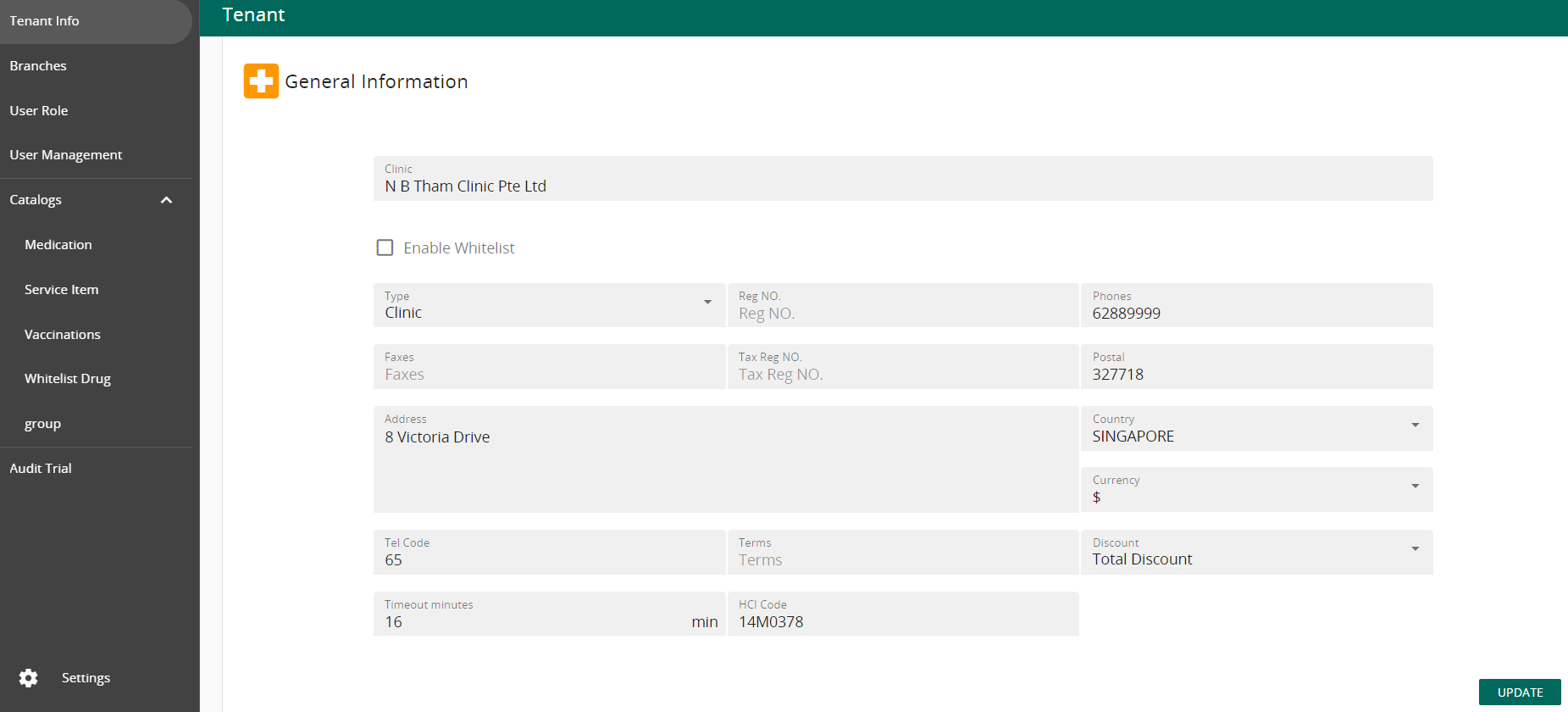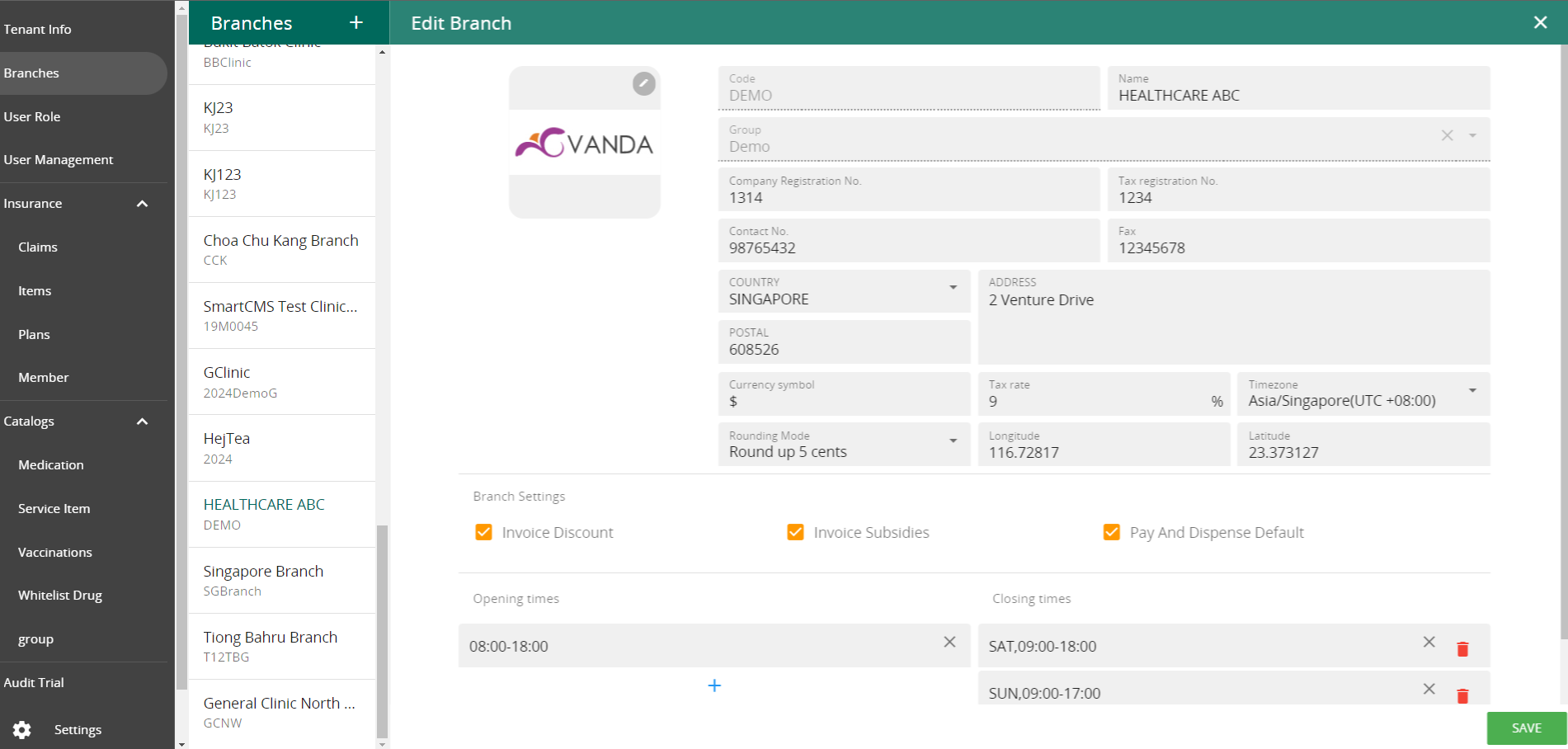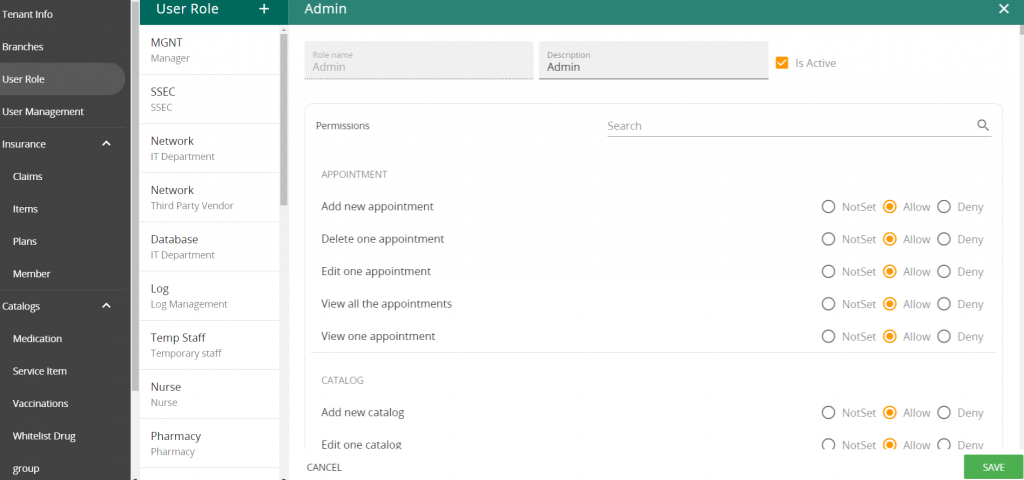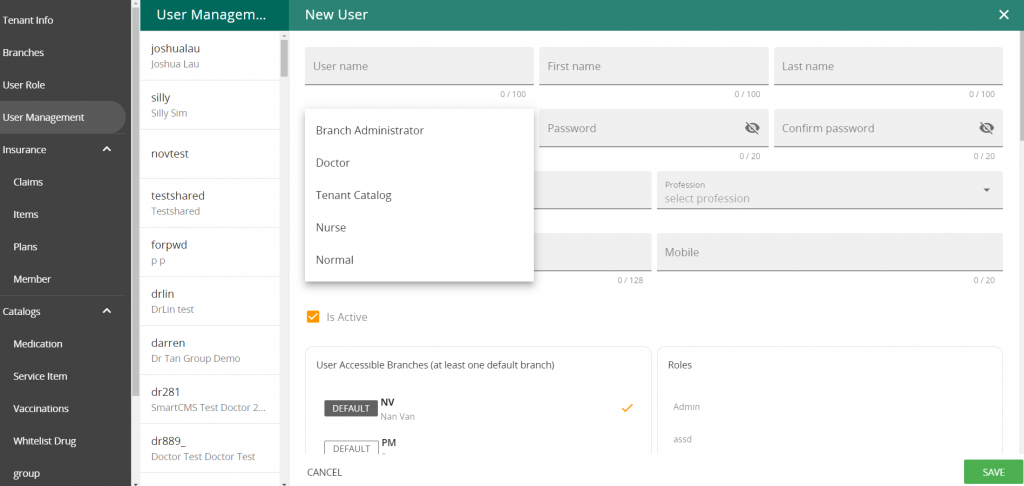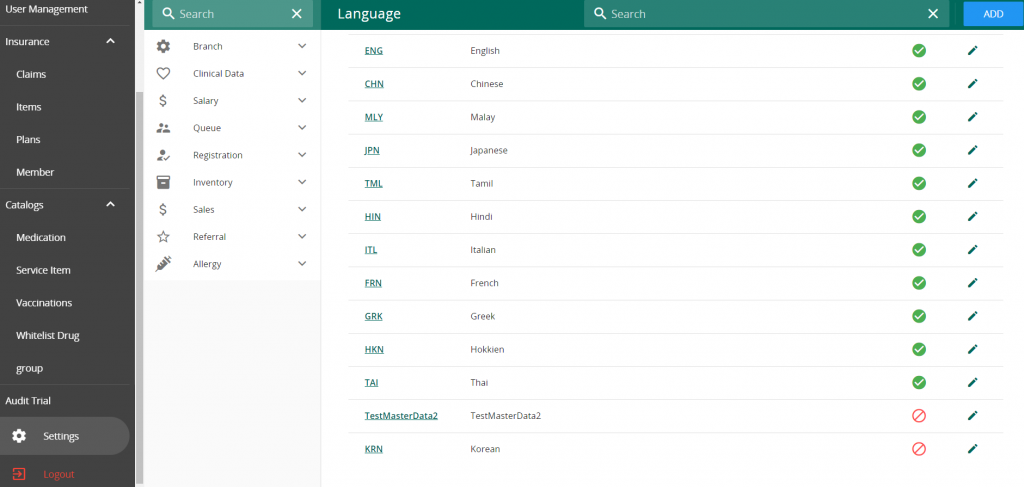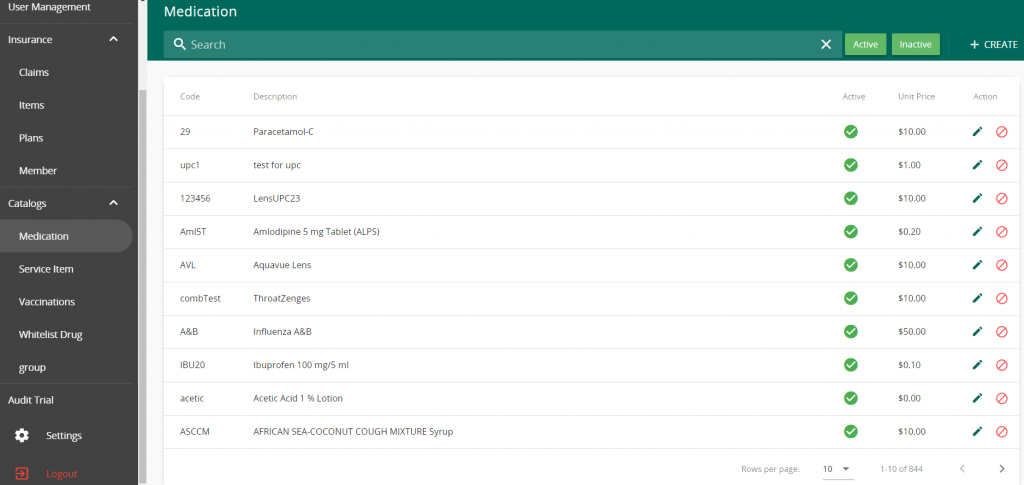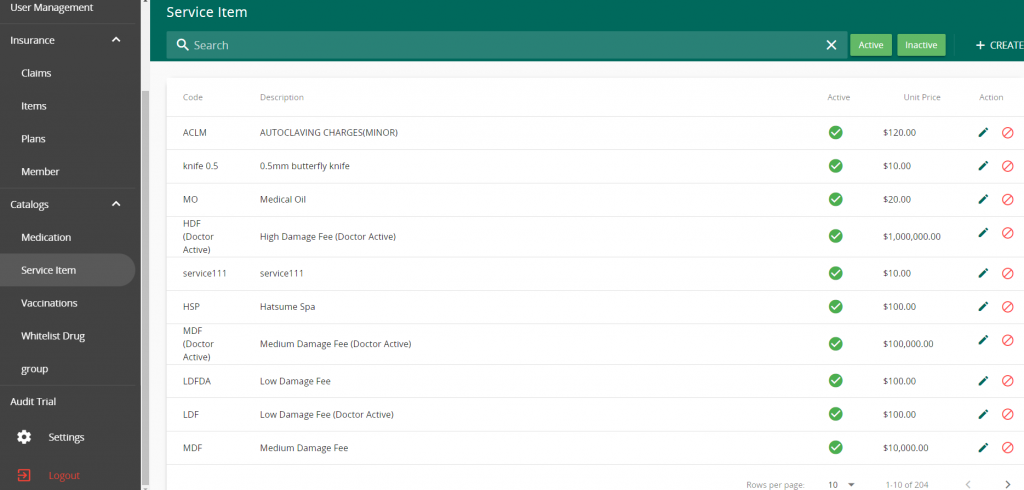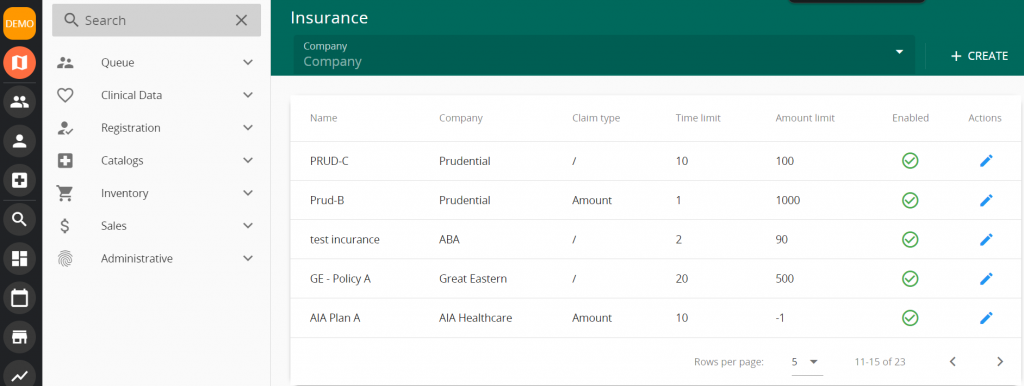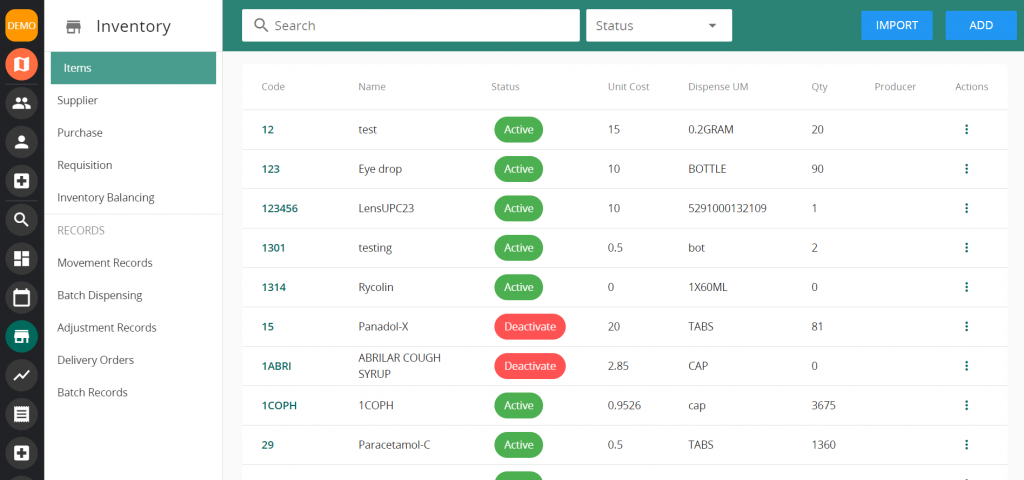运行 Vanda 需要什么?
由于 Vanda 是一款基于 Web 的浏览器应用程序,因此使用 Vanda 只需:
- 网络浏览器 – 最好是 Chrome 或 Firefox/ Microsoft Edge/ Safari
- 工作电脑/笔记本电脑
- 网络连接
- 用于队列显示的附加监视器(监视器需要连接到 PC 或能够启动 Web 浏览器)
如何访问 Vanda?
一旦我们准备好合作,Magicsoft 将为您创建一个总管理员帐户。登录凭据和链接将提供给您 - 只需前往您 PC 的 Web 浏览器上的链接,使用凭据登录并开始使用 Vanda!
登录后做什么?
- 首先填写您的租户信息,然后创建分支。这些信息很重要,因为它们将反映在发票和标签等打印件中。
- 接下来,创建角色并设置与每个角色相关的权限。请注意,“获取”和“查看”权限通常是系统访问权限,应设置为“允许”或“未设置”,否则用户在访问相关模块时可能会遇到错误。
用户角色
- 设置好角色后,您就可以开始为 Vanda Clinic 创建用户。创建用户时,选择正确的用户类型非常重要,尤其是对于医生而言,因为用户类型会将医生的队列视图分开。您可以选择用户可以访问的分支,并为用户分配相关角色。您可能希望在创建用户时使用通用密码,因为用户第一次登录 Vanda Clinic 时系统会提示更改密码。
创建用户
- 然后,您就可以开始进行数据检查!
- 如果您已有 CMS 并选择迁移,则务必仔细检查数据以确保所有数据均已包含。数据检查必须在 Vanda Manager 和 Vanda Clinic 中进行。
- 如果您没有任何现有的 CMS,您可以联系我们的团队获取标准化数据(例如 SNOMED、NHDD、SMST)供您使用。
- 用户还可以设置自己的数据!首先进入 Vanda Manager -> 设置。根据需要填写相关主数据。
具有主数据的设置
- 接下来,添加可在所有分支机构使用的任何药物、服务项目和疫苗接种项目。
药品
服务项目
疫苗接种物品
- 如果您参加 NEHR 和/或 HSG,请注意所使用的数据必须遵循 MOH 批准的数据。
- 接下来,您可以前往 Vanda Clinic -> 设置,添加特定于分支机构的数据以及一些诊所特定的设置,例如保险、文件参考编号、疫苗接种计划、联合用药、打印机和标签设置
- 最后,设置您的库存!
- 将需要跟踪交易的物品添加到库存物品清单中。
- 设置向您提供这些物品的供应商
- 在设置供应商时包括供应商提供的物品
库存商品
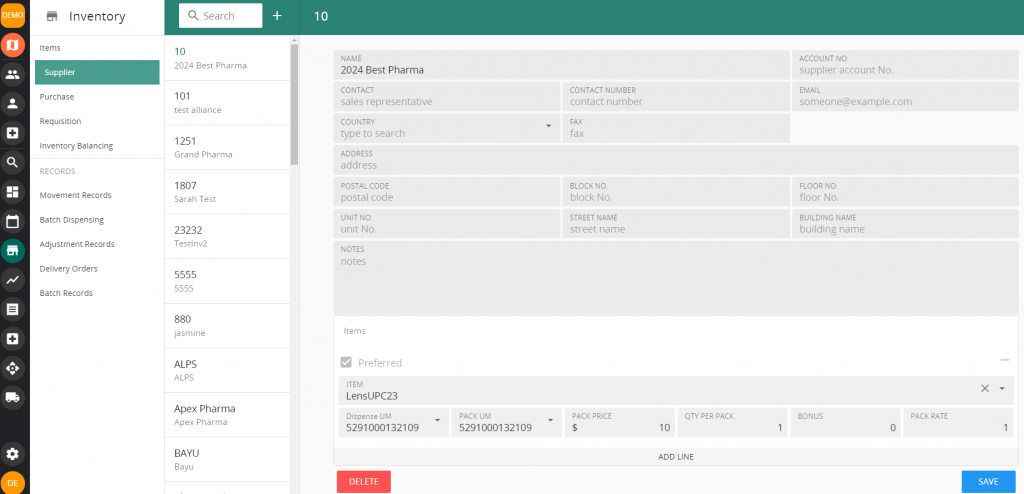
供应商信息
完成上述操作后,您已正确设置您的 Vanda 并可以开始使用诊所管理系统!